Mainos
Viimeisen yhdeksän vuoden aikana iOS: n on pitänyt käydä ohut linja: tehdä käyttöjärjestelmästä niin yksinkertainen, että kuka tahansa voi käyttää sitä, mutta myös vankka ja monipuolinen, jotta myös hardcore-virrankäyttäjät voivat menestyä.
Tapa, jolla Apple on tähän mennessä käsitellyt tätä, on tasoitettu lähestymistapa. Pinnalla se on silti yksinkertainen. Katso kuitenkin vähän, katso valikkojen taakse, jaa painikkeita, 3D Touch -pikakuvakkeita ja löydät aivan uuden maailman hyödyllisiä piilotettuja ominaisuuksia.
Sen sijaan, että viettäisit muutama tunti niskasi nenääsi iOS: n nookiin ja krannioihin, lue vain alla oleva opas.
1. Lähetä ääniviestit iMessagessa
Jos perheesi, ystäväsi ja työtoverisi käyttävät iMessagea viestintään, yritä lähettää heille puheviesti, kun vastauksen kirjoittaminen ei ole helppoa tai mahdollista. Tämä ominaisuus on ollut käyttöjärjestelmässä jo pari vuotta, mutta sitä käytetään massiivisesti.
Keskustelussa näet mikrofonikuvakkeen vieressä. Napauta ja pidä, puhu viesti ja pyyhkäise ylös lähettääksesi sitä pitkin. Toisella puolella oleva henkilö voi napauttaa sitä kuullaksesi sen tai laittaa puhelimen korvansa kuunnellaksesi sitä automaattisesti.
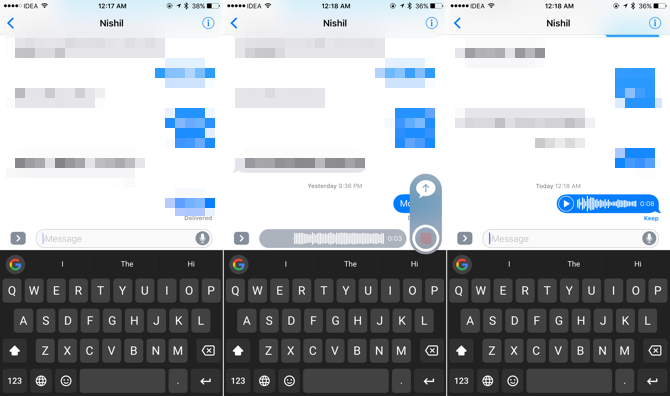
Tämä ominaisuus tekee kommunikoinnista todella saumattoman. Se on melkein kuin radiopuhelin iPhonelle. Laita puhelin korvallesi kun olet keskusteluissa, puhu, laita puhelin alas ja viesti lähetetään automaattisesti. Viestit katoavat myös automaattisesti asetetun ajan kuluttua. Voit valita Pitää heitä erikseen tai muuttaa kaikkien ääniviestien automaattisen poiston asetusta asetukset > viestien.
Ääniviestit toimivat eri tavalla kuin sanelut. Tämä ominaisuus ei transkriboi sanojasi tekstiksi, se vain lähettää sen sellaisena kuin se on. WhatsAppilla on myös samanlainen ominaisuus.
Jos et ole jo tehnyt niin, sinun on myös annettava saneluominaisuus laukaus. On todella hyvä muuntaa puhe tekstiksi ja se on käytettävissä kaikkialla, jolla voit käyttää näppäimistöä.
2. Interaktiiviset ilmoitukset
Ilmoitukset saivat suuren päivityksen iOS 10: ssä. Jos laitteesi tukee 3D Touchia, yritä painaa sitä syvemmälle Lukitus-näytössä tai ilmoituskeskuksessa olevaa ilmoitusta. Voit yleensä saada asiayhteyteen liittyviä vaihtoehtoja: toimintokelpoisia pikakuvakkeita sähköpostin arkistointiin, kalenterikutsun hyväksymiseen, viestiin vastaamiseen ja niin edelleen.
Jos sovellus tukee sitä, näet jopa monipuolisen esikatselun. Tämä voi olla esikatselu tilaamasi Uberin sähköpostiin tai karttanäkymään. Nyt on myös todella helppo vastata viesteihin useista pikaviestiohjelmista, heti ilmoituksesta.
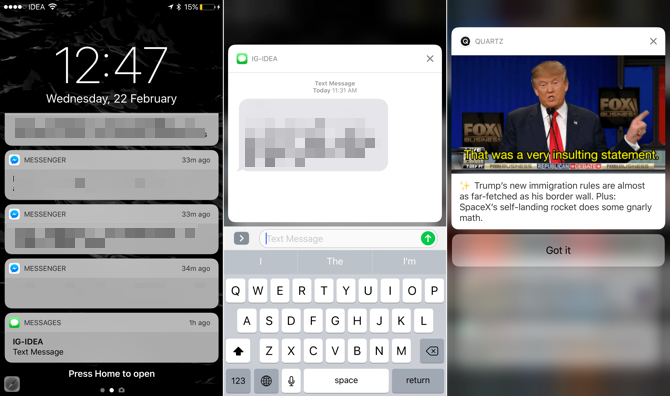
Yritä saada tapa 3D-kosketusilmoituksiin ja nähdä kaikki tekemäsi asiat avaamatta sovellusta. Säästät lopulta melko vähän aikaa ja saattavat säästää kognitiivisilta ylikuormituksilta.
3. 3D-kosketuspikanäppäimet ja ohjauslevyn tila
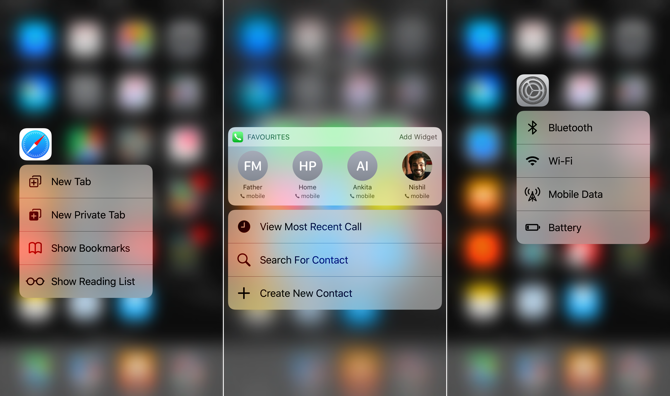
3D Touch on nyt saatavana tarpeeksi paikoissa, joista sinun pitäisi välittää siitä. Ominaisuus on täysin piilotettu, mutta kun huomaat syvän lehdistön alla olevan aseman, huomaat nopeamman tavan tehdä asioita. Purista kovemmin näytöllä paljastamalla pikakuvakkeita hypätäksesi sovelluksen osiin tai näyttämällä widgettejä, joiden avulla voit nopeasti suorittaa tehtävän. Kolmiulotteisten linkkien ja kuvien avulla voit jopa esikatsella niitä.
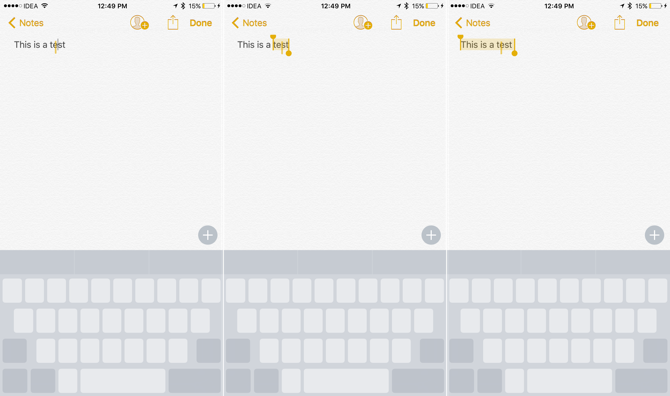
Sitten on ohjauslevyn tila, joka ratkaisee aidosti kohdistimen liikkeen ja tekstin valinnan kosketusnäytöillä. Kun näppäimistö on näytöllä, purista voimakkaammin näppäimistön keskellä ja se muuttuu ohjauslevyksi.
Siirry vasemmalle, oikealle, ylös, alas ja kohdistin liikkuu mukanasi. 3D Touch vielä kerran, siirryt tekstin valintatilaan, kun nykyinen sana on jo valittu. Liiku ympäri ja valitset tekstin. Paina uudelleen syvemmälle ja valitset koko kappaleen. Eikö ole niin hienoa?
4. Eleet
Olen edelleen yllättynyt siitä, kuinka moni iPad-käyttäjä joko ei tiedä moniajoista tai vain, että älä käytä niitä usein. Pyyhkäise vasemmalle tai oikealle neljällä sormella näytössä vaihtaaksesi sovellusten välillä. Napsauta 5 sormella päästäksesi aloitusnäyttöön.
Pyyhkäise sisään näytön oikeasta reunasta ja otat sen käyttöön Liuku yli. Tämä näyttää toisen sovelluksen esikatselun. Jos käytät iPad Air 2: ta tai uudempaa, pyyhkäise eteenpäin ja telakoit sovelluksen sivulle. Voila, sinulla on nyt kaksi sovellusta käynnissä rinnakkain.
Safarissa voi olla kaksi välilehteä auki samalla tavalla. Napauta ja pidä painettuna välilehtivaihtoa ja valitse Avaa jaettu näkymä aloittaaksesi.
Vaihda sovellusten välillä painamatta koskaan Koti 3D Touch -sovelluksella iPhone 6s- tai 7 -laitteissa. pic.twitter.com/yY8G08Sxpv
- Applen tuki (@AppleSupport) 22. tammikuuta 2017
IPhonessa on 3D Touch-ele, joka avaa sovelluksenvaihtajan ja vaihtaa viimeksi käytetyn sovelluksen välillä. Paina syvemmälle näytön vasemmasta reunasta ja pyyhkäise hiukan sisään avataksesi sovellusvaihtajan. Pyyhkäise kokonaan oikealle reunaan siirtyäksesi viimeksi käytettyyn sovellukseen.
5. Postisuodattimet
Jos sinulla on useita sähköpostitilejä Mail-sovelluksessa, se saattaa olla hiukan liian sotkuinen. On tapa suodattaa kaikki postit heti luettelonäkymästä. Kun olet postilaatikossa, napauta suppilokuvaketta vasemmassa alakulmassa. Täältä voit vaihtaa heti tilien välillä tai suodattaa merkittyjen sähköpostien avulla. Voit halutessasi nähdä sähköpostit vain liitteinä tai myös vain VIP-jäseniltä.
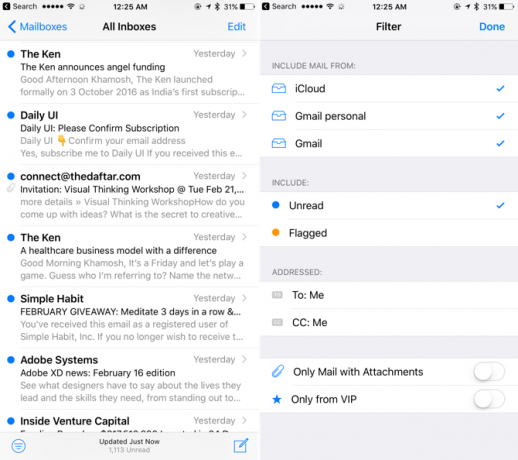
Aivan kuten Safari, Mail on täynnä piilotettuja eleitä ja ominaisuuksia, jotka piiloutuvat pitkien painotoimintojen taakse. Pitkä painallus kirjoituspainikkeella näyttää kaikki luonnokset, ja pitkään poistopainikkeen painallus tuo esiin sekä poisto- että arkistointivaihtoehdot.
Tiesitkö, että yhdellä painalluksella pääset nopeasti sähköpostiluonnoksiin? pic.twitter.com/qMAPGnc2K2
- Applen tuki (@AppleSupport) 25. elokuuta 2016
6. Soita esto-sovelluksille
Yksi iOS 10: n aliarvioiduista ominaisuuksista oli CallKit-julkaisu. Se on sovellusliittymä, jonka avulla kolmannen osapuolen sovellukset voivat kytkeä puhelinsovelluksen tarjota live-soittajan tiedot ja jopa estää puhelut automaattisesti.
Viime aikoina on ollut vähän roskapostiepidemiaa, etenkin Yhdysvalloissa ja Euroopassa, joten tämä ominaisuus on ajoitettu. On olemassa useita sovelluksia, jotka pitävät roskapostin soittajien arkistoa ja estävät ne automaattisesti puolestasi.
Yhdysvalloissa., Hiya ja Nomorobo toimivat parhaiten. Hiya vaatii pääsyn kaikkiin yhteystietoihisi. Nomorobo ei tee sitä, mutta se on 2 dollarin kuukausipalvelu.
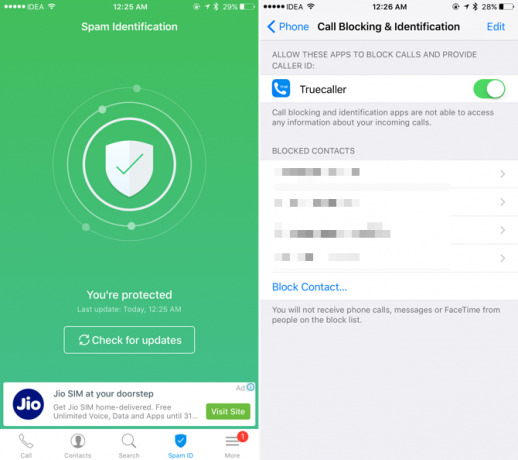
Euroopalle ja Aasialle Truecaller toimii parhaiten. Mutta henkilöllisyytesi tarkistamiseen tarvitaan nimesi, puhelinnumerosi ja sähköpostiosoitteesi. Voit halutessasi piilottaa tietosi julkisilta sovelluksen sisällä. Kun olet ladannut sovelluksen, siirry kohtaan asetukset > Puhelin > Puhelujen estäminen ja tunnistaminen laittaa se päälle.
Kaikissa tällaisissa sovelluksissa on tietosuojaongelmia. Heidän perusteenaan kysyä tietosi on lisätä sinut sallittujen luetteloon. Jos saat niin paljon roskapostia, että se vaikuttaa tuottavuuteen, puhelun estäjän asentaminen saattaa olla sen arvoista. Lisäetu on myös se, että melkein aina tiedät kuka soittaa sinulle, vaikka et heidän yhteystietojasi olisi tallennettu.
7. Universal leikepöytä
Yksi suosikkiominaisuuksista, joita Apple julkaisi vuonna 2016, oli Universal Clipboard. Siitä ei kuitenkaan mainita mitään iOS: ssa tai macOS: ssa. Et löydä sitä varten Asetukset-kohtaa tai hyödyllistä ponnahdusikkunaa, joka opastaa sinua läpi sen.
Universal Leikepöydällä voit kopioida jotain (tekstiä tai valokuvaa) iOS 10: stä ja liittää sen suoraan macOS Sierraan (ja päinvastoin). Jaettu leikepöytä kestää kaksi minuuttia, joten se ei häiritse paikallista leikepöytää.
Ja tämä pieni ominaisuus on parantanut tuottavuutta melko vähän viime kuukausina, koska en enää turhaudu, kun haluan kopioida jotain iPhonesta Mac-tietokoneelle tai iPadista iPhoneen. Kopioi yhdelle laitteelle, liitä toiselle. Niin pitkät, kolmannen osapuolen työkalut, kuten Pushbullet, jotka eivät koskaan toimineet yhtä saumattomasti. Ominaisuus toimii niin kauan kuin kaikki laitteet ovat samalla iCloud-tilillä.
8. Sovelluslaajennukset
iOS 8 toi meille sovelluslaajennukset ja lopulta sovellukset voivat puhua keskenään. Mutta on mahdollista, että et hyödynnä niitä parhaalla mahdollisella tavalla, koska jokainen sovelluslaajennus on otettava käyttöön manuaalisesti.
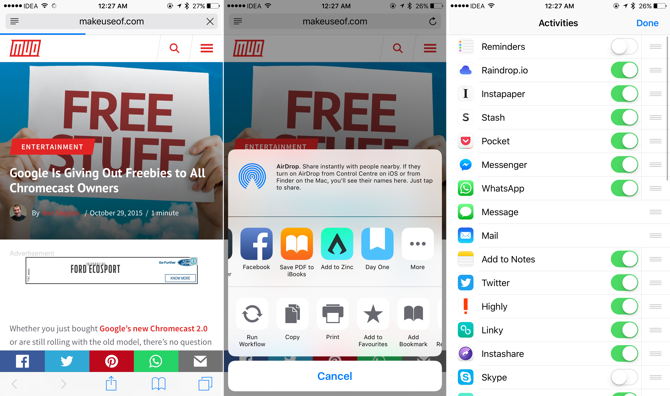
Sovelluslaajennukset on koottu itse sovelluksiin ja ne sijaitsevat Jaa-välilehden keskimmäisellä rivillä. Aloita avaamalla Safari, napauttamalla Jaa -painiketta, pyyhkäise keskimmäisen rivin loppuun ja valitse Lisää. Katso nyt sovelluslaajennuksia, jotka ovat saatavilla asennetuille sovelluksille, ja ota käyttöön haluamasi sovellukset.
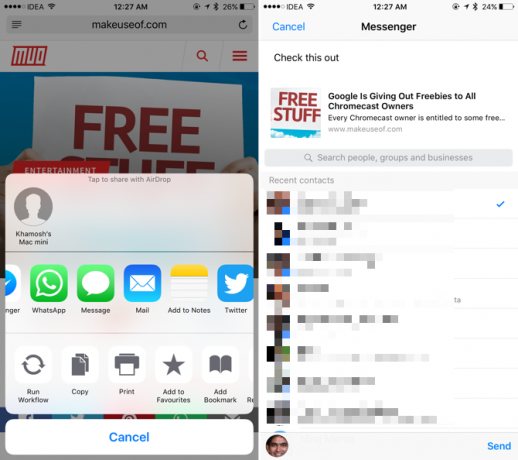
Suurin osa tuottavuuteen keskittyvistä sovelluksista tukee sovelluslaajennusta. Kun se on otettu käyttöön, voit käyttää sovelluslaajennuksia tekstin, linkkien tai median lähettämiseen sovellukselle tai suorittaa tehtävän avaamatta koskaan kyseistä sovellusta. Esimerkiksi Facebook Messengerin sovelluslaajennuksen avulla voit lähettää linkin Safarista suoraan ryhmäkeskusteluun. Apple Note -laajennus antaa sinulle mahdollisuuden tallenna sivu suoraan muistiinpanoon Kuinka käyttää Apple Notesia tutkimusvälineenäApplen ilmainen Notes-sovellus voi olla välttämätön tutkimusapu sekä tietokoneelle että mobiililaitteelle. Lue lisää ja niin edelleen.
9. Sirin piilotettu tuottavuus
Olen varma, että olet käyttänyt Siriä useita kertoja, kenties myös ärsytti sitä. Äskettäin Siri on oppinut paljon uusia temppuja, joiden avulla voit olla tuottavampi.
Esimerkiksi, avaa Safari-sivu, tuo Siri esiin ja pyydä häntä “muistuttamaan minua huomenna” ja hän tulee linkin kautta sivulle. Voit myös kysyä Siri lisätäksesi asioita luetteloon Muistutukset-sovelluksessa tai ottaa uuden muistiinpanon.
Huono muisti? Ei ole ongelma. Pyydä Siriä luomaan muistutuksia etkä unohda mitään tänä viikonloppuna. pic.twitter.com/DhInVuB1SE
- Applen tuki (@AppleSupport) 4. helmikuuta 2017
Siri toimii myös kolmannen osapuolen sovelluksen kanssa. Voit pyytää häntä lähettämään viestin ystävällesi WhatsAppilla tai soittamaan sinulle Uber.
10. Tänään näkyvät widgetit ovat kojelautaasi
Okei, tämä ei ole piilotettu ominaisuus, mutta Tänään Näytä widgetit on rikollisesti alhaisen osan iOS-käyttäjistä. Tänään-näkymä on nyt vain oikealla pyyhkäisyllä lukitusnäytöltä ja aloitusnäytöltä.
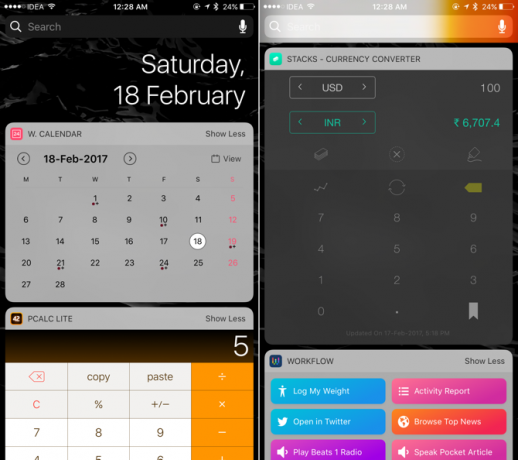
Lataa seuraavat sovellukset: Widget-kalenteri, Pcalc Lite, Pinot valuuttamuunnin, Käynnistysohjelma, Maailmankello tänään -widget, Tumma taivas. Siirry sitten Tänään-näkymään, pyyhkäise alaosaan, valitse Muokkaa, ota kaikki nämä widgetit käyttöön ja järjestä ne haluamallasi tavalla.
Ja aivan kuten sinulla on apuohjelman kojetaulu. Pyyhkäise vain suoraan lukitusnäytöltä milloin tahansa tarkistaaksesi kalenterisi, tehdä vähän matematiikkaa tai tarkistaa sää.
Anna kolmansien osapuolien sovellusten hoitaa loput
iOS: n sisäänrakennetut ominaisuudet vie sinut toistaiseksi. Nyt kun tiedät, kuinka sisäisiä ominaisuuksia voidaan käyttää tuottavuuden parantamiseksi, kokeile joitain aikaa säästäviä tuottavuussovelluksia. Todoist on monipuolinen tehtävänhallintasovellus sitä on ilo käyttää. Työnkulun avulla voit automatisoida toistuvat tehtävät ei väliä kuinka pieni tai iso.
Ja älä unohda, että sinun iPhonen oletussovelluksissa on joitain mahtavia salaisuuksia Oletus iPhone-sovellusten 10 salaa funktiota, joita et käytäJos olet sivuuttanut iPhonen oletussovellukset, olet tehnyt virheen. Tässä on joitain piileviä ominaisuuksia osake-iOS-sovelluksissa, joita voit kokeilla. Lue lisää omia. Lisäksi tiesitkö, että pystyt hallita iPhoneasi äänellä ottamatta Siri käyttöön Kuinka handsfree-ääniohjaus iPhonella iOS 13: llaTässä on kaikki mitä sinun on tiedettävä iPhonen todellisen handsfree-toiminnon asettamisesta ääniohjauksen avulla iOS 13: ssa. Lue lisää ?
Khamosh Pathak on freelance-tekniikan kirjoittaja ja käyttäjäkokemuksen suunnittelija. Kun hän ei auta ihmisiä hyödyntämään nykyistä tekniikkaansa parhaalla mahdollisella tavalla, hän auttaa asiakkaita suunnittelemaan parempia sovelluksia ja verkkosivustoja. Vapaa-ajallaan löydät hänet katsomassa komediaeroja Netflixissä ja yrittämässä jälleen kerran läpi pitkän kirjan. Hän on @pixeldetektiivinen Twitterissä.

